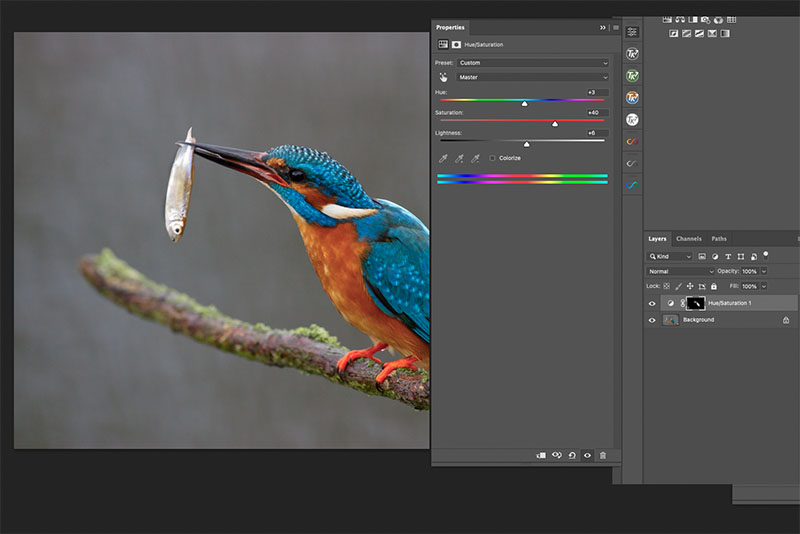Die selecties kun je natuurlijk uit de vrije hand maken met het reguliere selectiegereedschap of de Pen Tool. Je kunt ook Photoshop het harde werk laten doen en een selectie maken met het Snelle Selectiegereedschap of de Toverstaf. Die herkennen de grenzen van je onderwerp en kunnen zo verrassend goede resultaten opleveren. Dan zijn er nog Luminosity Masks die selecties maken op grond van de helderheid van de pixels, en Saturation Masks die selecties maken op grond van het verzadigingsniveau van de pixels. Google maar eens op beide.
Selecteren op kleurbereik
Een andere snelle mogelijkheid is een selectie maken op basis van de kleurtinten in je foto. Deze manier werkt heel fijn als er duidelijk afwijkende kleuren in je foto zitten en je alle pixels met een bepaalde kleur zou willen aanpassen. Bijvoorbeeld extra verzadiging geven, of de kleuren iets warmer of lichter maken. Neem een ijsvogel tegen een willekeurige achtergrond, of een vosje in het gras.
Werkwijze
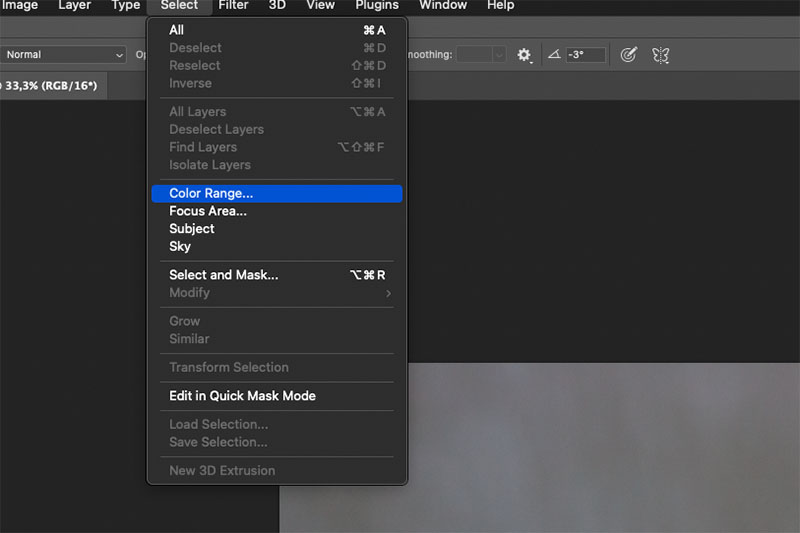
Ga in het menu naar Selecteren > Kleurbereik (Color Range) en er opent een klein menu. Bovenaan kun je kiezen of je zelf wil bepalen welke tinten geselecteerd worden, of een keus maken uit de standaard tinten. Dat laatste is zelden een goed idee omdat die tinten niet vaak in hun pure vorm in de foto voor zullen komen. Daaronder vind je de “Fuzziness” schuif. Hiermee bepaal je hoe ver een pixel in de foto van de door jou gekozen tint mag afzitten, om ook geselecteerd te worden. Er onder zie je een zwartwit weergave van de foto, tenminste als je ‘selectie’ hebt aangevinkt en niet ‘afbeelding’. Zo kun je goed zien wat je keuze voor effect heeft.
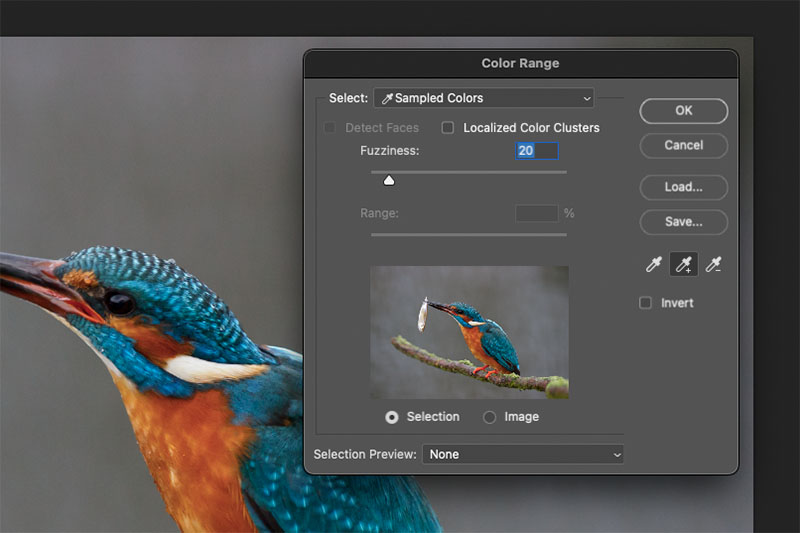
Als je nu met het pipetje in de eigenlijke foto klikt op het deel dat je wil selecteren, zie je de zwartwit weergave veranderen. Schuif de Fuzziness eens op en kijk wat het met je selectie doet.
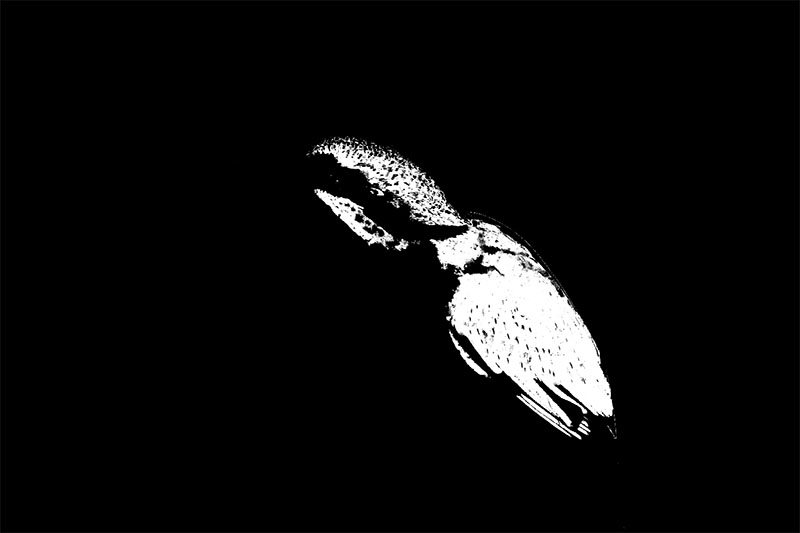
Rechts zie je nog de keuze uit een regulier pipet, een met een plusje en een met een minnetje. Als je meerdere tinten wil selecteren, kies dan het plusje, elke keer als je nu op een nieuwe pixel in de foto klikt wordt de selectie uitgebreid met alle pixels van die tint. Wil je er een kleur afhalen, kies dan het minnetje.

De selectie toevoegen als aanpassingslaag
Uiteindelijk kun je met dit gereedschap een vrij precieze selectie maken van een bepaalde tint of reeks tinten. Ben je tevreden, klik dan op OK en de selectie toont zich met de bekende bewegende stippellijn. Voeg nu een aanpassingslaag toe voor bijvoorbeeld verzadiging of niveaus. De selectie wordt vanzelf als een masker geladen en elke aanpassing die je nu doet zie je dus alleen terug op de eerder gemaakte selectie. Ben je niet helemaal tevreden, dan kun je met een zwarte of witte kwast de selectie aanpassen. Met wit voeg je delen toe, met zwart haal je ze er weer af. Ideaal als je bijvoorbeeld twee ijsvogels in beeld hebt zitten en van slechts eentje het blauwe verenkleed wat wil oplichten.